戴尔Dell N4110笔记本怎么拆机清灰?
摘要:今天介绍一下DellinspironN4110笔记本拆卸过程和清理灰尘的方法。长时间的笔记本工作会积累大量灰尘,导致电脑变热,变慢。应该及时...
今天介绍一下Dell inspiron N4110 笔记本拆卸过程和清理灰尘的方法。长时间的笔记本工作会积累大量灰尘,导致电脑变热,变慢。应该及时清理灰尘,给电脑降温。
1、拆卸电池。笔记本拆卸第一步基本都试要考虑到断电,拔下电池。注意,拆卸过程禁忌带电工作,很危险的。

2、拆卸后盖,取下内存。用螺丝刀拧下固定螺丝,取下后盖,看到内存。掰动两面卡扣,取下内存。
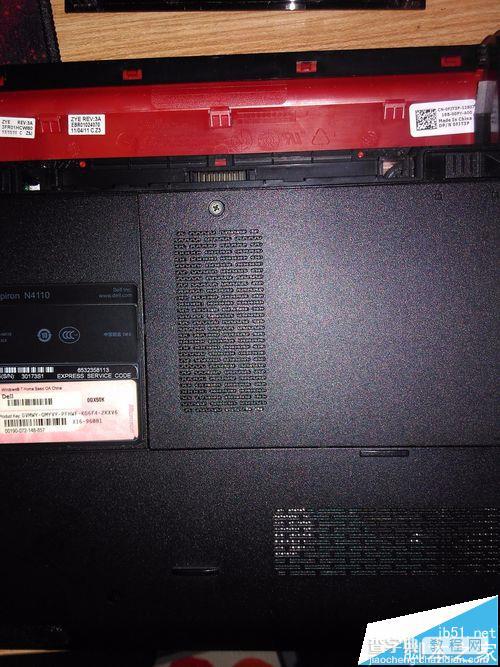

3、取下光驱。光驱有固定螺丝,拧下固定螺丝,向侧面抽动光驱,取下光驱后,看到光驱下面有螺丝,拧下,为后面步骤做准备。同样的也拧下电池下面的固定螺丝。
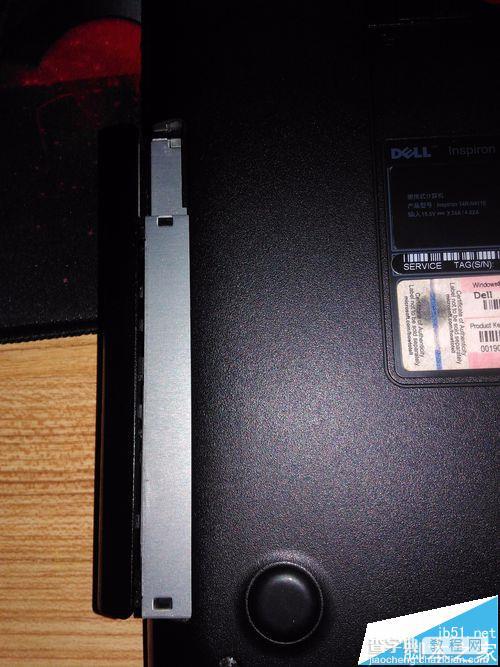


4、取下键盘。把后面的螺丝都拧下,查看键盘和面板之间卡扣,用螺丝刀轻轻撬动卡扣,四周的卡扣撬动后,可以取下键盘。注意键盘的连接线,不要硬拽。


5、取下键盘下面板。拧下键盘下的螺丝,拆开连接线。取下面板。
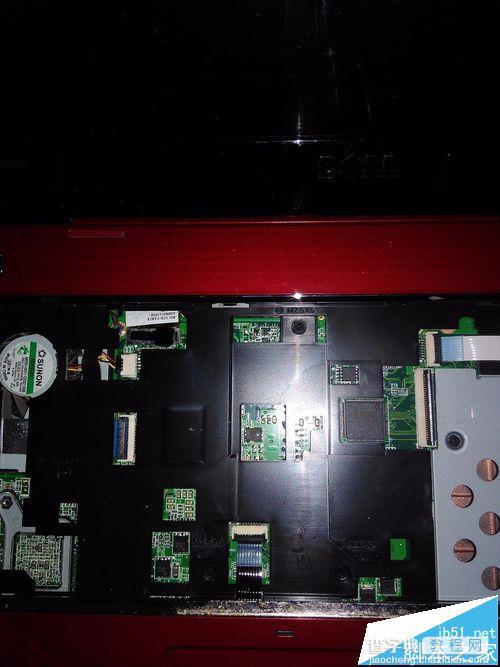



6、取下主板。拧下链接螺丝,拔下链接线。可以取出主板。注意一下显示器,有必要的需要先取下显示器以及下面的挡板。把螺丝归类,便于之后安装。





7、清理灰尘。清扫排气孔灰尘以及风扇灰尘。把硅脂用纸巾擦掉。





8、重新打硅脂。打好硅脂,开始反向安装。即可完成清理灰尘。
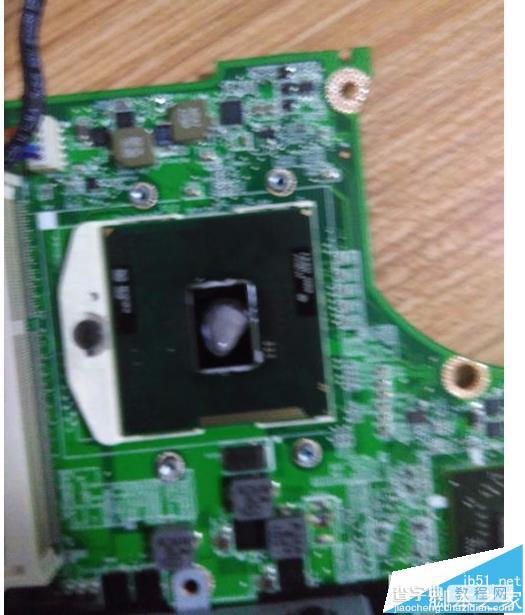
注意事项:
1、过程中轻拿轻放,尤其有连接线,不要用力过大损坏电脑。
2、清理灰尘记得重新打硅脂。
【戴尔Dell N4110笔记本怎么拆机清灰?】相关文章:
★ ThinkPad E40 笔记本详细拆机方法(图文教程)
